キューを見つける方法 Spotify デスクトップまたはモバイル 2025
ほとんどの音楽ストリーミング サービスと同様に、 Spotify 独自のプレイリストと共同プレイリストを作成できます。 で見られる再生キュー Spotify プライマリ サイドバーは、プレイリストのどの曲が次に再生されるかを知らせる便利な機能です。 この記事では、私たちはあなたを助けます キューを見つける方法 Spotify いつでもキューを編集して、曲を追加および削除できます。
パート1ではキューの概要を説明します。パート2ではキューの表示方法を説明します。 Spotify モバイルやデスクトップで。パート3では、バックアップに非常に役立つツールを紹介します。 Spotify 曲。 でキューを表示および編集する方法を知る準備ができました Spotify? 楽しく学びましょう!
また読む: キューをクリアする方法 Spotify デスクトップとモバイル 2024 で
記事の内容 パート1。 何ですか Spotify 列?パート2. キューを見つける方法 Spotify モバイル/デスクトップパート 3. 編集方法 Spotify プレミアムなしのキューパート4。 概要
パート1。 何ですか Spotify 列?
キューを見つける方法のプロセスを開始する前に Spotify、再生キュー機能について学びましょう Spotify そしてそれは何ができますか。
Play Queue は Spotify これにより、ユーザーは聴きたい曲のプレイリストを作成できます。 キューに曲が並んでいる場合は、より整理された方法で処理できます。 これは、ユーザーが再生する曲を非常に多く持っている場合に特に当てはまります。 キューを確認するのは簡単ですが、デスクトップとモバイルのどちらを使用しているかに応じて、機能を見つける方法を知る必要があります。
曲のキューが何であるかがわかったので、毎日の曲の視聴にそれを適用できます。ストリーミングアプリを賢く使用して、この機能を最大限に活用してください。キューを確認するのは簡単ですが、デスクトップとモバイルのどちらを使用しているかに応じて、機能を見つける方法を知っておく必要があります。次の部分では、キューの表示方法について説明します。 Spotify iPhone、Android、またはPCでキューに追加します。
パート2. キューを見つける方法 Spotify モバイル/デスクトップ
曲をキューに入れることは、プレイリストを作成するようなものですが、音楽を楽しむためのより柔軟な方法です。 多くの人がキュー機能を使用しています Spotify お気に入りの曲のカスタム プレイリストを作成する方法として。 以下では、キューを見つける方法について説明します spotify デスクトップ、ウェブ プレーヤー、または モバイルデバイス.
表示および編集する方法 Spotify デスクトップと Web プレーヤーでキューに入れる
- 起動する Spotify アプリを Mac または PC にインストールするか、ウェブ プレーヤーにログインします。
- 再生中 ページの下部にある領域で、紙の束の上に文鎮が乗っているようなキュー アイコンをクリックします。
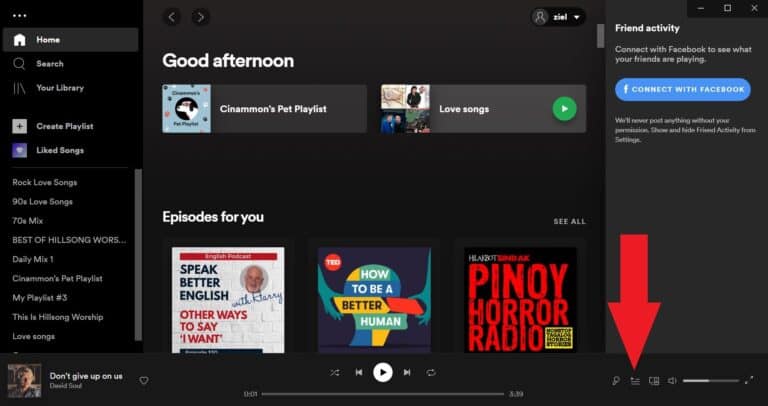
- これはあなたを 再生キュー タブでは、次に再生される曲を確認したり、プレイリストに変更を加えたりすることができます。
- キューに入れられた曲は 次へ キュー内の曲の順序を変更する場合は、曲をクリックして目的の場所にドラッグするだけです。移動中は、新しい場所が緑色の線で示されます。
- キューから曲を削除するには、曲を右クリックして キューから削除.
- リスト全体をクリアするには、 クリア
- 曲をキューに追加するには、曲を右クリックして 追加 列に並ぶ。
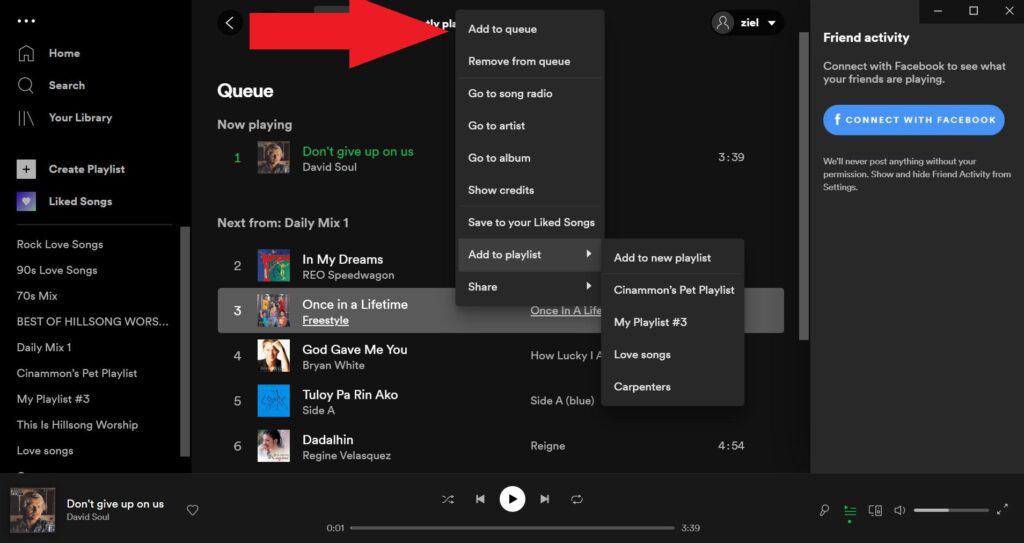
表示および編集する方法 Spotify モバイルでのキュー
キューを見つける方法がわかったので、 Spotify デスクトップアプリでキューを確認する方法 Spotify モバイルでキューを表示する方法を見てみましょう Spotify モバイルを使用しています。
- iOS、Android スマートフォン、またはタブレットで、 Spotify アプリ。
- をタップ 再生中 アプリ内のどのページからでもバーにアクセスできます。
- 再生中バーで、 再生キュー 右下のボタン。
- デスクトップと同様に、キューに入れられた曲は 次のキュー.
- 曲を並べ替えるには、 XNUMX つのバー タイトルの右側に表示されます。
- 曲を削除するには、1つまたは複数の曲の横にある円をタップし、 削除します.
- リスト全体を削除するには、 クリア キュー。
- 曲を追加するには、曲名の横にある3つのドットアイコンをタップし、 キューに追加する.
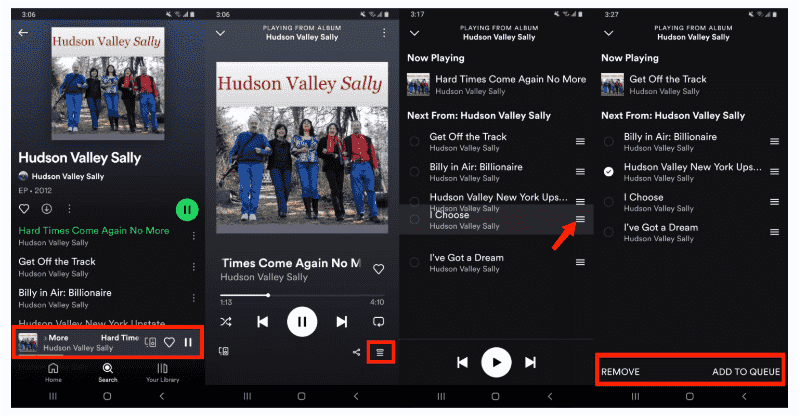
パート 3. 編集方法 Spotify プレミアムなしのキュー
キューを見つける方法がわかったので、 Spotify、キューはいつでも編集できるので、曲を追加したり削除したりできます。 ここで注意すべきことの XNUMX つは、[キューに追加] オプションが Spotify 無料ユーザーではなく、プレミアム ユーザーがアクセスできます。 つまり、無料のユーザーは曲をキューに入れることができますが、キューを編集したり表示したりすることはできません。 ただし、プレミアムに登録しているにもかかわらずキューが表示されない場合は、不具合である可能性があります。
曲をキューに入れる方法を知りたいですか Spotify プレミアムなし? 演奏する曲を好みに合わせてアレンジすることは可能ですか? そのようなツールがあり、それは TunesFun Spotify Music Converter. このツールを使用すると、無料のサブスクライバーであっても、デバイスでキューを手動で配置できます。
この TunesFun Spotify コンバーターは多くの人から最高のものと見なされてきました Spotify Music Converter Mac用 Windows には多くの利点があります。 TunesFun Spotify Music Converter を変換できます Spotify 曲を MP3、FLAC、AAC、WAV などの標準的な音楽形式に変換します。 これで、音楽を自由に演奏できるようになります。 MP3 プレーヤー、iTunes、Windows Media Player など、さまざまな種類のメディア プレーヤーで再生できるようになりました。 また、できるようになります これらの曲で自分の着メロを作る.
この素晴らしいツールを使用してできることはたくさんあります。 TunesFun Spotify Music Converter DRM 保護を削除します Spotify. ご利用をご検討の際は、 TunesFun Spotify Music Converter, ここで詳細な手順を用意しましたので、参考にしてください。
- ロケーション選択 TunesFunの Web サイトにアクセスして、 Spotify Music Converter。または、下のダウンロードボタンを直接クリックしてください。
- アプリをインストールしたら起動して、 追加する Spotify 曲アップロードは、曲の URL をコピーして貼り付けるか、メイン ページにドラッグ アンド ドロップすることで実行できます。アプリでは、一度に処理するために複数の曲をインポートすることもサポートされています。

- 日時 出力フォーマットの設定 使用する場合は、常に MP3 を使用することをお勧めします。ただし、このアプリは複数の出力形式をサポートしているため、好みに応じてリストから選択できます。必要に応じて、残りの出力パラメータを変更することもできます。

- 詳しくはこちら 変換 変換を開始します。変換されたファイルを表示するには、[変換済み] タブに移動します。
![[すべて変換] をクリックしてダウンロードを開始します](https://www.tunesfun.com/image/spotify-converter/convert-the-spotify-files.png)
パート4。 概要
キューを見つける方法を学びました Spotify モバイルやデスクトップで、キューに曲を追加、削除、並べ替える方法も学びました。また、キューに曲を追加、削除、並べ替えるツールについても学びました。 Spotify 無料の曲。 このツールの名前は TunesFun Spotify Music Converter. TunesFun Spotify Music Converter すべてを変換できます Spotify 曲を業界標準のフォーマットに変換して、任意のメディア プレーヤーで楽しむことができます。
コメントを書く